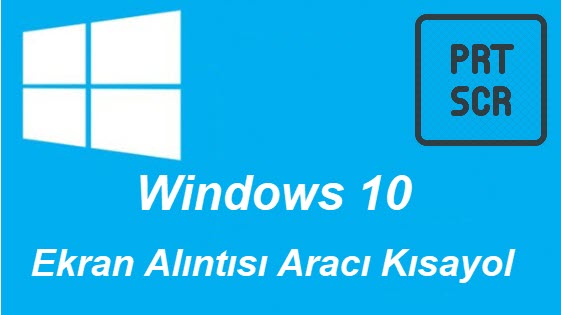
Windows 10 Ekran Alıntısı Aracını Print Screen Tuşu ile Nasıl Başlatılır.
Windows 10 Ekran Alıntısı Aracı kısayol, Ekran alıntısı aracını sık sık kullanıyor ve daha kolay erişim sağlamak istiyorsanız, Ekran Alıntısı Aracına kısayol tuşu ayarlayabilirsiniz.
Ekran Alıntısı Aracı Kısayol
Print Screen tuşuna bastığınızda Ekran alıntısı aracı açılsın istiyorsanız,
Bu işlemi iki seçenekle gerçekleştirebilirsiniz. Ayarlar ve Kayıt Defteri Düzenleyicisi üzerinden aynı işlem yapılabilir. Her iki yöntemide yazımızda bulabilirsiniz. Hangi yöntem sizin için daha kolaysa o yöntemi seçin.
Birinci yöntem
- Windows tuşu + I tuşlarına basın, ( Bu işlem Ayarları açar ) Windows tuşu kısayollarının listesi için Windows tuşu kısayolları yazımızı inceleyin.
- Ayarlarda Erişim Kolaylığı seçeneğine tıklayın.
- Erişim Kolaylığında sol menüde bulunan Klavye seçeneğine tıklayın.
- Klavye seçeneğinde aşağıya doğru inin, Print Screen tuşu, Ekran alıntısını başlatmak için Print Screen tuşunu kullanın seçeneğini Açık konuma getirin.

İkinci yöntem
- Windows tuşu + R tuşlarına basın, ( Bu işlemde Çalıştır açılır ) Windows tuşu kısayollarının listesi için Windows tuşu kısayolları yazımızı inceleyin.
- Çalıştıra regedit yazın ve Enter tuşuna basın.
- Açılan Kayıt Defteri Düzenleyicisinde aşağıdaki konumu açın.
HKEY_CURRENT_USER\Control Panel\Keyboard
- Keyboard içerisinde PrintScreenKeyForSnippingEnabled değeri yoksa Yeni -> DWORD (32 bit) Değeri seçeneğini seçin, Oluşturulan Yeni Değer #1 değerini PrintScreenKeyForSnippingEnabled olarak yeniden adlandırın.
- PrintScreenKeyForSnippingEnabled değerini çift tıklayın ve Değer Verisi kısmını 1 yaparsanız Print Screen tuşuna bastığınızda Ekran Alıntısı Aracı açılacaktır

Değer Verisini 0 yaptığınızda Print Screen tuşuna bastığınızda Ekran Alıntısı Aracı açılmaz. Print Screen tuşu bu durumda yine ekran görüntüsünü tam ekran olarak alacaktır, Paint üzerine yapıştır seçeneğiyle almış olduğunuz görüntüyü kullanabilirsiniz.
Ayrıca Ekran Alıntısı Aracı için,
Windows tuşu + Print Screen
ALT + Print Screen kısayol tuşlarını kullanabilirsiniz.


